
注意: 1.预览窗口中只会显示一笔参考文献:如果选择多笔参考文献,也只会呈现第一笔选取的 参考文献。 2.在预览窗口中的参考文献可以随时改变其呈现格式。 3.点选Show Preview出现预览窗口后,Show Preview按钮会变成Hide Preview:如 果您不要预览窗口,可以点选Hide Preview,系统会隐藏预览窗口。 四、参考文献排序 参考文献可以依照作者、年代、标题进行排序。排序的步骤如下: 1.点一下年代Year)的标题栏,窗口中的参考文献将依年代递增排列 2.再点一下年代的标题栏,窗口中的参考文献则改为依年代递减排列 3.如点选作者、题名,窗口中的参考文献则会依字母依序排列。 五、选择和开启一笔参考文献 1.找到作者为Agus的参考文献,接着在Agus字母上点一下,即可选取该笔参考文 献。您可以开启、编辑、复制、删除所选取的参考文献 2.按键盘上的enter键或鼠标左键点两下即可开启您所选择的该笔参考文献 ALEO.enl 回 on on m and Recreation Preserve Act edmenentesaem 3.开启该笔参考文献后,会出现该笔参考文献的详细数据窗口 5 (】高款有限公氯9%他餐8 5 Taiwan,R.O.C
5 注意: 1. 预览窗口中只会显示一笔参考文献;如果选择多笔参考文献,也只会呈现第一笔选取的 参考文献。 2. 在预览窗口中的参考文献可以随时改变其呈现格式。 3. 点选 Show Preview 出现预览窗口后,Show Preview 按钮会变成Hide Preview;如 果您不要预览窗口,可以点选Hide Preview,系统会隐藏预览窗口。 四、 参考文献排序 参考文献可以依照作者、年代、标题进行排序。排序的步骤如下: 1. 点一下年代(Year)的标题栏,窗口中的参考文献将依年代递增排列 2. 再点一下年代的标题栏,窗口中的参考文献则改为依年代递减排列 3. 如点选作者、题名,窗口中的参考文献则会依字母依序排列。 五、 选择和开启一笔参考文献 1. 找到作者为 Argus 的参考文献,接着在 Argus 字母上点一下,即可选取该笔参考文 献。您可以开启、编辑、复制、删除所选取的参考文献 2. 按键盘上的 enter 键或鼠标左键点两下即可开启您所选择的该笔参考文献 3. 开启该笔参考文献后,会出现该笔参考文献的详细数据窗口
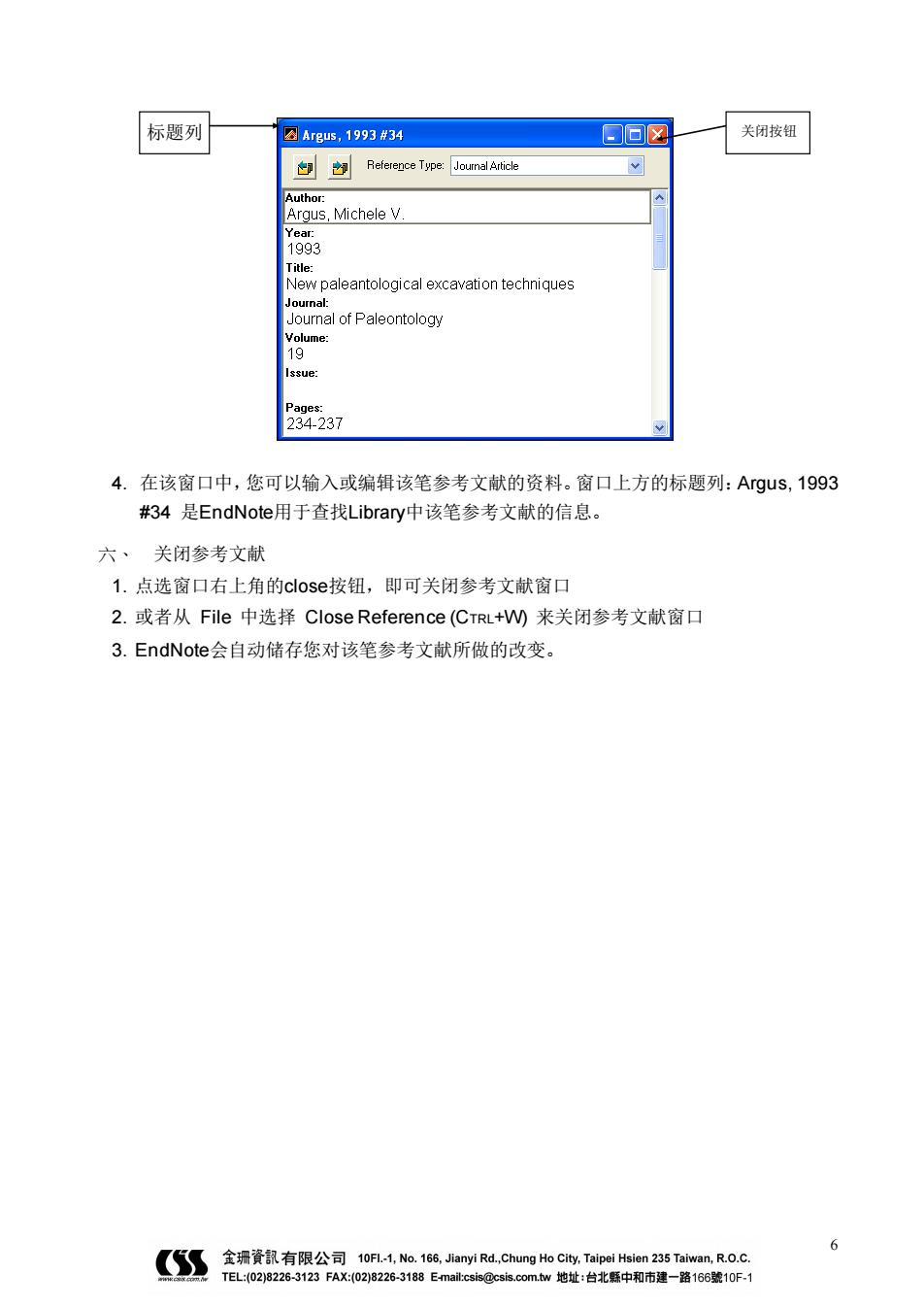
标题列 @Ares,1993734 日回网 关闭按钮 Refererce Tyce Joumal Article Argus.Michele V. paleantological excavation techniques umal of Paleontology 234237 4.在该窗口中,您可以输入或编辑该笔参考文献的资料。窗口上方的标题列:Argus,1993 #34是EndNote/用于查找Library中该笔参考文献的信息。 六、关闭参考文献 1.点选窗口右上角的cose按钮,即可关闭参考文献窗口 2.或者从File中选择Close Reference(CrRL+W来关闭参考文献窗口 3.EndNote会自动储存您对该笔参考文献所做的改变
6 4. 在该窗口中,您可以输入或编辑该笔参考文献的资料。窗口上方的标题列:Argus, 1993 #34 是EndNote用于查找Library中该笔参考文献的信息。 六、 关闭参考文献 1. 点选窗口右上角的close按钮,即可关闭参考文献窗口 2. 或者从 File 中选择 Close Reference (CTRL+W) 来关闭参考文献窗口 3. EndNote会自动储存您对该笔参考文献所做的改变。 标题列 关闭按钮
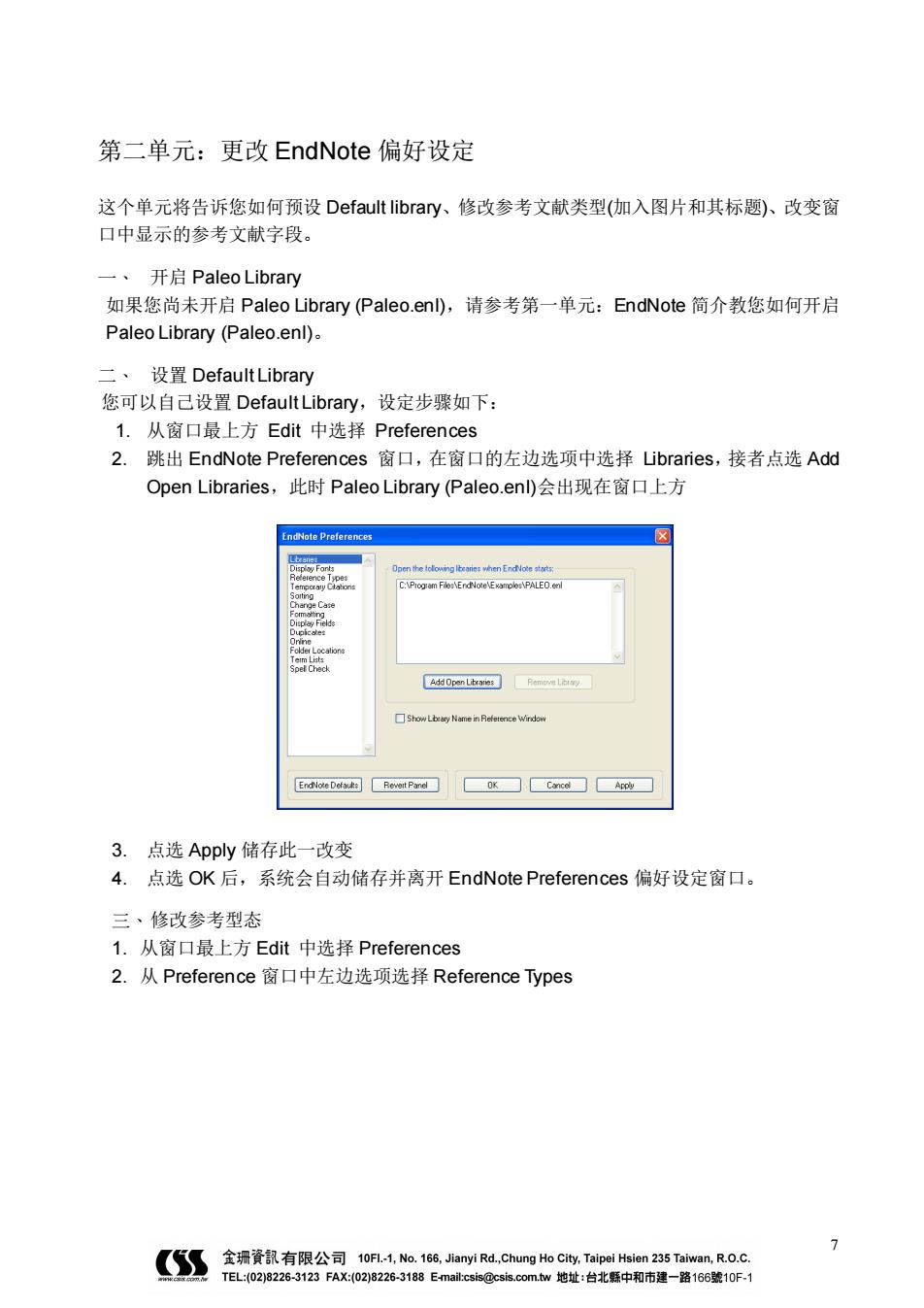
第二单元:更改EndNote偏好设定 这个单元将告诉您如何预设Default library、修改参考文献类型(加入图片和其标题)、改变窗 口中显示的参考文献字段。 一、开启Paleo Library 如果您尚未开启Paleo Library(Paleo..enl,请参考第一单元:EndNote简介教您如何开启 Paleo Library (Paleo.enl). 二、设置Default Library 您可以自己设置Default Library,设定步骤如下: 1.从窗口最上方Edit中选择Preferences 2.跳出EndNote Preferences窗口,在窗口的左边选项中选择Libraries,接者点选Add Open Libraries,此时Paleo Library(Paleo.enl)会出现在窗口上方 Inddote Proferences 3.点选Apply储存此一改变 4.点选OK后,系统会自动储存并离开EndNote Preferences偏好设定窗口。 三、修改参考型态 1.从窗口最上方Edit中选择Preferences 2.从Preference窗口中左边选项选择Reference Types 5 Taiwan,R.O.C
7 第二单元:更改 EndNote 偏好设定 这个单元将告诉您如何预设 Default library、修改参考文献类型(加入图片和其标题)、改变窗 口中显示的参考文献字段。 一、 开启 Paleo Library 如果您尚未开启 Paleo Library (Paleo.enl),请参考第一单元:EndNote 简介教您如何开启 Paleo Library (Paleo.enl)。 二、 设置 Default Library 您可以自己设置 Default Library,设定步骤如下: 1. 从窗口最上方 Edit 中选择 Preferences 2. 跳出 EndNote Preferences 窗口,在窗口的左边选项中选择 Libraries,接者点选 Add Open Libraries,此时 Paleo Library (Paleo.enl)会出现在窗口上方 3. 点选 Apply 储存此一改变 4. 点选 OK 后,系统会自动储存并离开 EndNote Preferences 偏好设定窗口。 三、修改参考型态 1. 从窗口最上方 Edit 中选择 Preferences 2. 从 Preference 窗口中左边选项选择 Reference Types
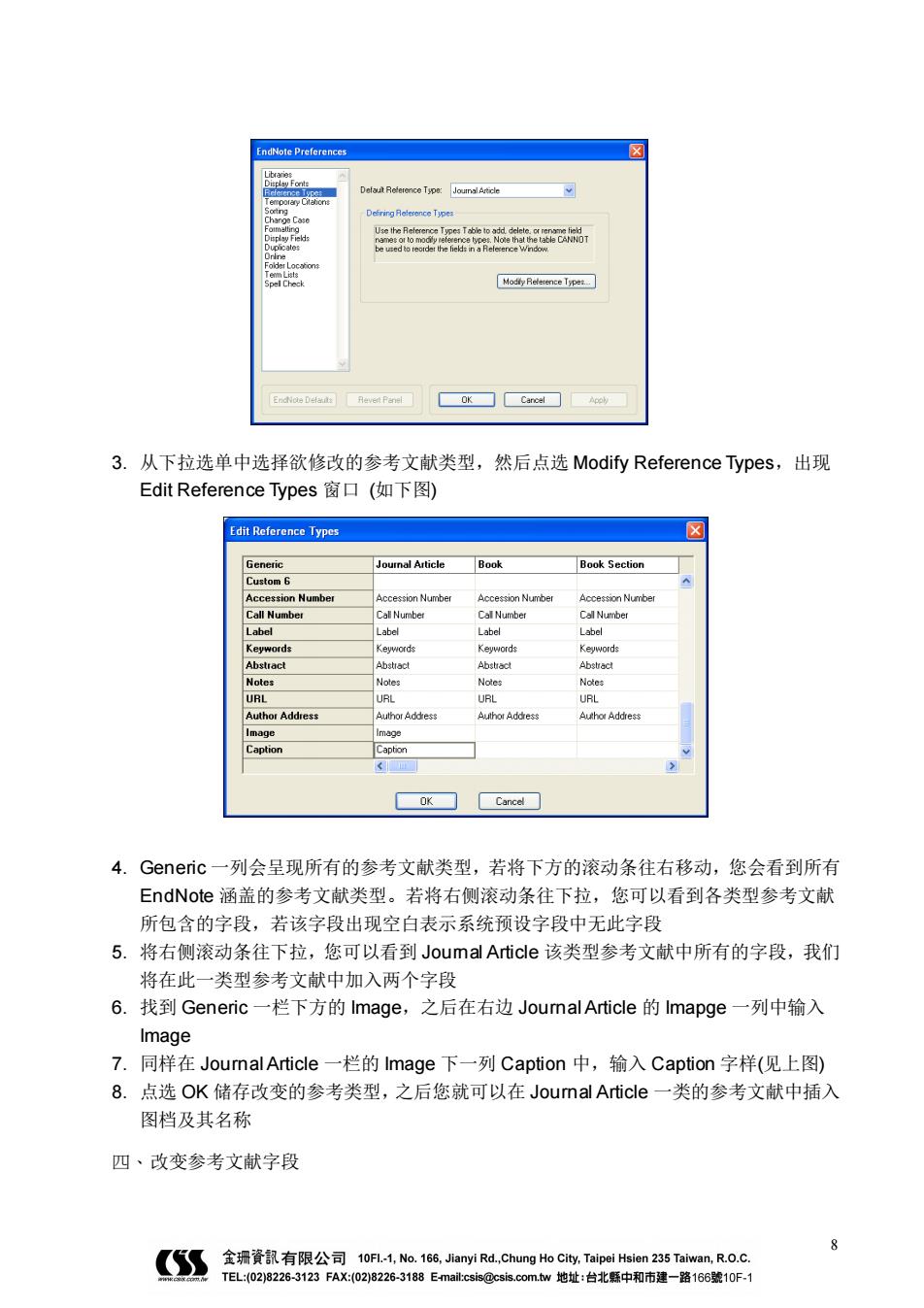
☒ 3.从下拉选单中选择欲修改的参考文献类型,然后点选Modify Reference Types,.出现 Edit Reference Types窗口(如下图) Edit Reference Types Journal Article Book Book Section mAde ok☐cac 4.Generic一列会呈现所有的参考文献类型,若将下方的滚动条往右移动,您会看到所有 EndNote涵盖的参考文献类型。若将右侧滚动条往下拉,您可以看到各类型参考文献 所包含的字段,若该字段出现空白表示系统预设字段中无此字段 5.将右侧滚动条往下拉,您可以看到Joumal Article该类型参考文献中所有的字段,我们 将在此一类型参若文献中加入两个字段 6.找到Generic一栏下方的Image,之后在右边Joumal Article的Imapge一列中输入 Image 7.同样在JoumalArticle一栏的Image下一列Caption中,输入Caption字样(见上图剧) 8.点选OK储存改变的参考类型,之后您就可以在Joumal Article一类的参考文献中插入 图档及其名称 四、改变参考文献字段 《套有限影公思他sa
8 3. 从下拉选单中选择欲修改的参考文献类型,然后点选 Modify Reference Types,出现 Edit Reference Types 窗口 (如下图) 4. Generic 一列会呈现所有的参考文献类型,若将下方的滚动条往右移动,您会看到所有 EndNote 涵盖的参考文献类型。若将右侧滚动条往下拉,您可以看到各类型参考文献 所包含的字段,若该字段出现空白表示系统预设字段中无此字段 5. 将右侧滚动条往下拉,您可以看到 Journal Article 该类型参考文献中所有的字段,我们 将在此一类型参考文献中加入两个字段 6. 找到 Generic 一栏下方的 Image,之后在右边 Journal Article 的 Imapge 一列中输入 Image 7. 同样在 Journal Article 一栏的 Image 下一列 Caption 中,输入 Caption 字样(见上图) 8. 点选 OK 储存改变的参考类型,之后您就可以在 Journal Article 一类的参考文献中插入 图档及其名称 四、改变参考文献字段
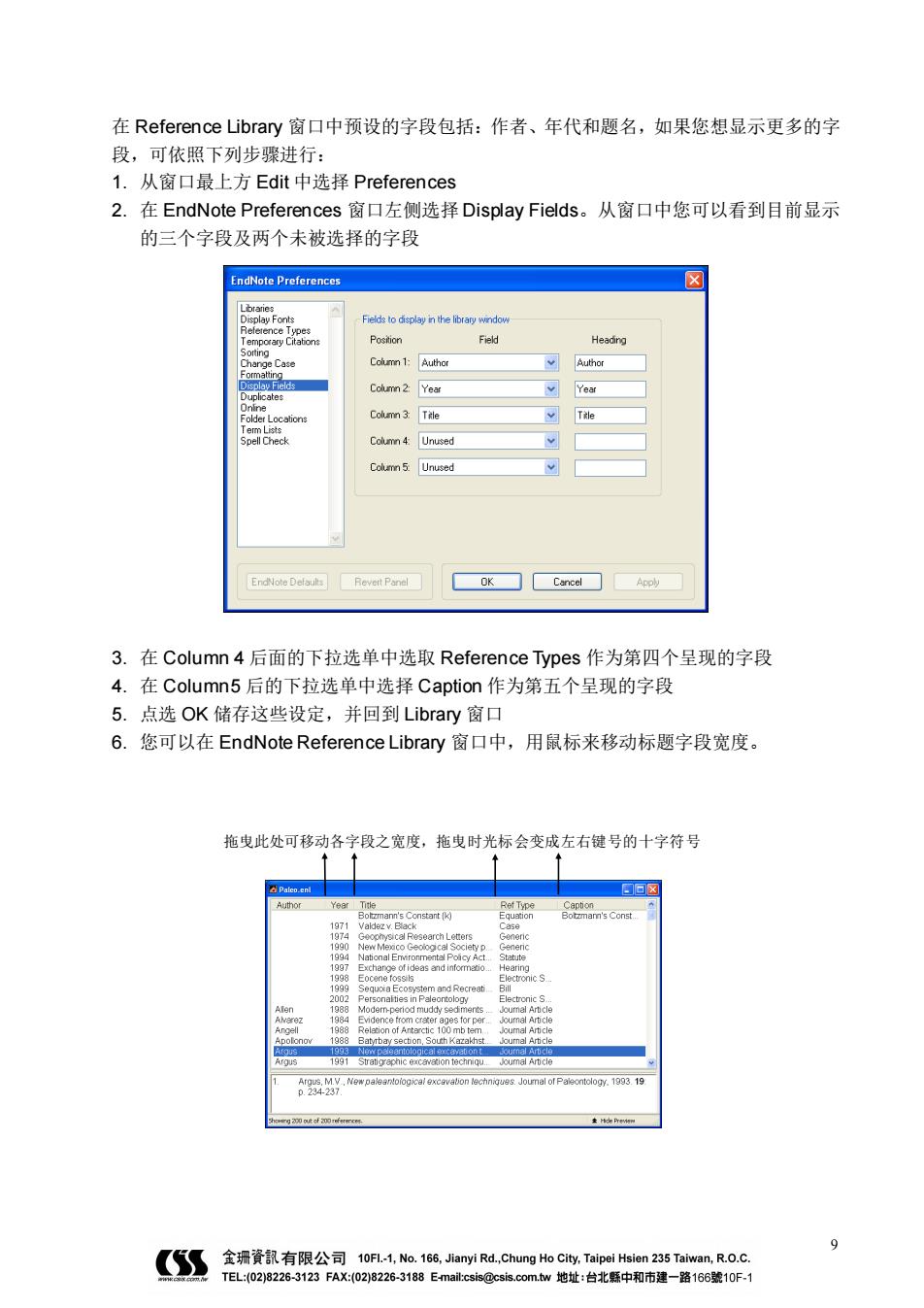
在Reference Library窗口中预设的字段包括:作者、年代和题名,如果您想显示更多的字 段,可依照下列步骤讲行: 1.从窗口最上方Edit中选择Preferences 2.在EndNote Preferences窗口左侧选择Display Fields。从窗口中您可以看到目前显示 的三个字段及两个未被选择的字段 EndNote Preference 3.在Column4后面的下拉选单中选取Reference Types作为第四个呈现的字段 4.在Column5后的下拉选单中选择Caption作为第五个呈现的字段 5.点选OK储存这些设定,并回到Library窗口 6.您可以在EndNote Reference Library窗口中,用鼠标来移动标题字段宽度。 拖曳此处可移动各字段之宽度,拖曳时光标会变成左右键号的十字符号
9 在 Reference Library 窗口中预设的字段包括:作者、年代和题名,如果您想显示更多的字 段,可依照下列步骤进行: 1. 从窗口最上方 Edit 中选择 Preferences 2. 在 EndNote Preferences 窗口左侧选择 Display Fields。从窗口中您可以看到目前显示 的三个字段及两个未被选择的字段 3. 在 Column 4 后面的下拉选单中选取 Reference Types 作为第四个呈现的字段 4. 在 Column5 后的下拉选单中选择 Caption 作为第五个呈现的字段 5. 点选 OK 储存这些设定,并回到 Library 窗口 6. 您可以在 EndNote Reference Library 窗口中,用鼠标来移动标题字段宽度。 拖曳此处可移动各字段之宽度,拖曳时光标会变成左右键号的十字符号